Фото css: Как добавить фоновый рисунок на веб-страницу?
background-size — CSS | MDN
Значение background-size в CSS позволяет задавать размер фонового изображения. Изображение может быть оставлено в исходном размере, растянуто, или подогнано под размеры доступного пространства.
Предупреждение: Если значение этого свойства не задано в сокращенном свойстве background, которое применяется к элементу после CSS свойства background-size, то значение этого свойства затем сбрасывается до исходного значения c помощью сокращеного свойства.
background-size: cover;
background-size: contain;
background-size: 50%;
background-size: 3em;
background-size: 12px;
background-size: auto;
background-size: 50% auto;
background-size: 3em 25%;
background-size: auto 6px;
background-size: auto auto;
background-size: auto, auto;
background-size: 50%, 25%, 25%;
background-size: 6px, auto, contain;
background-size: inherit;
background-size: initial;
background-size: unset;
Значения
<размер>- Значение
<length> Отрицательный размер не допускается.
Отрицательный размер не допускается. <проценты>- Значение
<percentage>background-origin. Область расположения фона по умолчанию является областью, содержащей содержимое поля и его отступы; область также может быть изменена на содержимое или область, содержащую границы, отступы и содержимое. Еслиattachmentфона являетсяfixed, область позиционирования фона вместо этого является всей областью окна браузера, не включая область, покрытую полосами прокрутки, если они присутствуют. Отрицательные проценты не допускаются. auto- Значение позволяет изменять размер фонового изображения в соответствии с заданным направлением, сохраняя его пропорции.
contain- Масштабирует картинку так, чтобы она максимально накрыла собой весь блок.
 Картинка при этом не обрезается, а вписывается в блок с сохранением пропорций.
Картинка при этом не обрезается, а вписывается в блок с сохранением пропорций. cover- Ключевое слово, обратное
contain. Масштабирует изображение как можно больше c сохранением пропорций изображения (изображение не становится сплющенным). Когда изображение и контейнер имеют разные размеры, изображение обрезается либо влево / вправо, либо сверху / снизу.
Интерпретация возможных значений зависит от внутренних размеров изображений (ширина и высота) и внутренней пропорции (соотношение ширины и высоты). Растровое изображение всегда имеет внутренние размеры и внутреннюю пропорцию. Векторное изображение может иметь оба внутренних размера (и, следовательно, должно иметь внутреннюю пропорцию). Он также может иметь одно или не иметь внутренних размеров, и в любом случае он может иметь или не иметь внутреннюю пропорцию. Градиенты обрабатываются как изображения без внутренних размеров или внутренней пропорции.
Предупреждение: Это поведение изменилось в Gecko 8. 0 (Firefox 8.0 / Thunderbird 8.0 / SeaMonkey 2.5). До этого, градиенты обрабатывались как изображения без внутренних размеров, с внутренней пропоцией, идентичной пропорции области расположения фона.
0 (Firefox 8.0 / Thunderbird 8.0 / SeaMonkey 2.5). До этого, градиенты обрабатывались как изображения без внутренних размеров, с внутренней пропоцией, идентичной пропорции области расположения фона.
Фоновые изображения, сгенерированные из элементов с использованием -moz-element (которые фактически соответсвуют элементу) в настоящее время обрабатываются как изображения с размерами элемента, или как область расположения фона, если элементом является SVG, с соответсвующей внутренней пропорцией.
Предупреждение: Это не определенное в настоящее время поведение, которое заключается в том, что внутренние размеры и пропорция должны быть такими же как у элемента во всех случаях.
Визуализированный размер фоного изображения затем вычисляется следующим способом:
- Если оба атрибута в
background-sizeзаданы и различны отauto: - Фоновое изображение отображается в указанном размере.
- Если
background-sizeсодержитcontainилиcover: - Изображение визуализируется с сохранением его внутренней пропорции при наибольшем размере, который содержится внутри области размещения фона или покрывает ее.
 Если изображение не имеет внутренней пропорции, оно отображается с размером области расположения фона.
Если изображение не имеет внутренней пропорции, оно отображается с размером области расположения фона. - Если
background-sizeустановлен какautoилиauto auto: - Если изображение имеет оба внутренних размера, оно отображается с таким размером. Если оно не имеет внутренних размеров и внутренней пропорции, оно отображается с размером области расположения фона. Если оно не имеет размеров, но имеет пропорцию, оно отображается так, если был был бы указан
contain. Если изображение имеет один внутренний размер и пропорцию, оно отображается с размером, определенным этим одним размером и пропорцией. Если изображение имеет один внутренний размер, но не имеет пропоцию, оно отображается с использованием внутреннего размера и соответсвующим размером области позиционирования фона. - Если background-size содержит один атрибут
autoи один не-auto: - Если изображение имеет внутреннюю пропорцию, то визуализируйте его используя указанный размер, и вычислите другой размер из указанного размера и внутренней пропорции.
 Если изображение не имет внутренней пропорции, используйте указанный размер для этого размера. Для другого размера, используйте соответсвующее внутреннее измерение изображения, если оно есть. Если такого внутреннего размера нет, используйте соответствующий размер области расположения фона.
Если изображение не имет внутренней пропорции, используйте указанный размер для этого размера. Для другого размера, используйте соответсвующее внутреннее измерение изображения, если оно есть. Если такого внутреннего размера нет, используйте соответствующий размер области расположения фона.
Обратите внимание, что изменение размера фона для векторных изображений, в которых отсутствуют внутренние размеры или пропорции, еще не полностью реализовано во всех браузерах. Будьте осторожны, полагаясь на поведение, описанное выше, и тестируйте в нескольких браузерах (в частности, включая версии Firefox 7 или более ранней версии и Firefox 8 или более поздней версии), чтобы убедиться, что различные визуализации приемлемы.
Формальный синтаксис
Если вы указываете градиент в качестве фона и указали background-size, который будет использоваться вместе с ним, лучше не указывать размер, который использует единственную автоматическую составную часть, или задается с использованием только значения ширины (для примера, background-size: 50%). Рендеринг градиентов в таких случаях изменился в Firefox 8, и в настоящее время он обычно несовместим во всех браузерах, которые не реализуют рендеринг в соответствии с CSS3 спецификацией
Рендеринг градиентов в таких случаях изменился в Firefox 8, и в настоящее время он обычно несовместим во всех браузерах, которые не реализуют рендеринг в соответствии с CSS3 спецификацией background-size и с CSS3 спецификацией градиента значений изображения.
.bar {
width: 50px; height: 100px;
background-image: gradient(...);
background-size: 25px;
background-size: 50%;
background-size: auto 50px;
background-size: auto 50%;
background-size: 25px 50px;
background-size: 50% 50%;
}
Обратите внимание, что особенно не рекомендуется использовать размер в пикселях и размер auto с градиентом, потому что невозможно воспроизвести рендеринг в версиях Firefox до 8 и в браузерах, не реализующих рендеринг Firefox 8, без знания точного размера элемента, фон которого указывается.
| Особенность | Chrome | Firefox (Gecko) | Internet Explorer | Opera | Safari (WebKit) | ||
|---|---|---|---|---|---|---|---|
| Базовая поддержка | 1. 0-webkit [2] 0-webkit [2] | 3.6 (1.9.2)-moz [4] | 9.0 [5] | 9.5-o with some bugs [1] | 3.0 (522)-webkit but from an older CSS3 draft [2] | ||
| 3.0 | 4.0 (2.0) | 10.0 | 4.1 (532) | ||||
Поддержка значенийcontain и cover | 3.0 | 3.6 (1.9.2) | 9.0 [5] | 10.0 | 4.1 (532) | ||
| Поддержка SVG фонов | 44.0 | 8.0 (8.0) | 9.0 | 31.0 | ? | ||
| Особенность | Android | Firefox Mobile (Gecko) | Windows Phone | Opera Mobile | Safari Mobile |
|---|---|---|---|---|---|
| Базовая поддержка | (Да)-webkit 2.3 | 1.0-moz 4.0 | ? | ? | 5.1 (maybe earlier) |
| Поддержка SVG фонов | ? | 8. 0 (8.0) 0 (8.0) | ? | ? | ? |
- [1] В Opera 9.5 вычисление области расположения фона некорректно для фиксированных фонов. Opera 9.5 также интерпретирует форму с двумя значениями как горизонтальный масштабный коэффициент и, по-видимому, вертикальное измерение отсечения. Это было исправлено в Opera 10.
- [2] Браузеры на основе WebKit изначально реализовали более старый черновик CSS3
background-size, в котором пропущенное второе значение рассматривается как дублирующее первое значение; этот черновик не включает в себя ключевые словаcontainилиcover. - [3] Konqueror 3.5.4 поддерживает
-khtml-background-size. - [4] Хотя это свойство является новым в Gecko 1.9.2 (Firefox 3.6), в Firefox 3.5 можно полностью растянуть изображение поверх фона, используя
-moz-border-image..foo { background-image: url(bg-image.png); -webkit-background-size: 100% 100%; -moz-background-size: 100% 100%; -o-background-size: 100% 100%; background-size: 100% 100%; -moz-border-image: url(bg-image. png) 0;
}
png) 0;
} - [5] Хотя Internet Explorer 8 не поддерживает значение
background-size, с помощью нестандартного атрибута-ms-filterвозможно воспроизвести некоторые его возможности:-ms-filter: "progid:DXImageTransform.Microsoft.AlphaImageLoader(src='path_relative_to_the_HTML_file', sizingMethod='scale')";Это имитирует значение
cover.
HTML + CSS Верстка фото портфолио с разными размерами самих фото
Вот в чем собственно дело:
Взялся верстать сайт ( Lian- free portfolio remplate ), там есть небольшое портфолио с фотографиями ( скрин есть )
Так вот, в этом портфолио высота у этих фото разная, и они еще «входят» в пустые пространства между другими фото ( как на скрине ). Я пытался сделать это с помощью flex и grid тоже пробовал… Нет, не получилось.
Была такая идея: сделать, чтобы блоки ( фото в отдельных блоках содержатся ) подгонялись под высоту каждой из фотографии, тогда они бы сами «входили» в эти пустые пространства между фото. Но вот если и можно сделать, чтобы дочерний элемент брал стили родителя, то наоборот уже сделать нельзя(
Но вот если и можно сделать, чтобы дочерний элемент брал стили родителя, то наоборот уже сделать нельзя(
Вот код: HTML
<body>
<header>
<div>
</div>
</header>
<section>
<div>
<div>
<div>
<img src="img/image1.png" alt="">
</div>
<div>
<img src="img/image2.png" alt="">
</div>
<div>
<img src="img/image3.png" alt="">
</div>
<div>
<img src="img/image4.png" alt="">
</div>
<div>
<img src="img/image5.png" alt="">
</div>
<div>
<img src="img/image6.png" alt="">
</div>
<div>
<img src="img/image7.png" alt="">
</div>
<div>
<img src="img/image8. png" alt="">
</div>
<div>
<img src="img/image9.png" alt="">
</div>
<div>
<img src="img/image10.png" alt="">
</div>
</div>
</div>
</section>
png" alt="">
</div>
<div>
<img src="img/image9.png" alt="">
</div>
<div>
<img src="img/image10.png" alt="">
</div>
</div>
</div>
</section>
CSS
.container{
width: 100%;
max-width: 1140px;
margin: 0 auto;
}
header{
background: grey;
height:100vh;
}
.port{
display: flex;
flex-wrap: wrap;
justify-content: s`введите сюда код`pace-between;
}
Изображения HTML, как вставить картинку
Изображения могут улучшить дизайн и внешний вид веб-страницы.
Пример
<img src=»pulpitrock.jpg»
alt=»Вид на горы»>
Пример
<img src=»img_girl.jpg»
alt=»Девушка в куртке»>
Пример
<img src=»img_chania.jpg»
alt=»Цветы в Ханье»>
Синтаксис изображений в формате HTML
В HTML изображения определяются тегом <img>.
Тег <img> пуст, он содержит только атрибуты и не имеет закрывающего тега.
Атрибут src задает URL-адрес (веб-адрес) изображения:
Атрибут ALT
Атрибут alt предоставляет альтернативный текст для изображения, если пользователь по какой-либо причине не может его просмотреть (из-за медленного соединения, ошибки в атрибуте src или если пользователь использует средство чтения с экрана).
Значение атрибута alt должно описывать изображение:
Пример
<img src=»img_chania.jpg» alt=»Flowers
in Chania»>
Если обозреватель не может найти изображение, будет отображено значение атрибута alt:
Пример
<img src=»wrongname.gif» alt=»Flowers
in Chania»>
Примечание: Атрибут alt является обязательным. Веб-страница не будет корректно проверяться без нее.
Размер изображения-ширина и высота
Для указания ширины и высоты изображения можно использовать атрибут style.
Пример
<img src=»img_girl.jpg» alt=»Girl in a jacket»>
Кроме того, можно использовать атрибуты width и height:
Пример
<img src=»img_girl.jpg» alt=»Girl in a jacket»>
Атрибуты width и height всегда определяют ширину и высоту изображения в пикселях.
Примечание: Всегда указывайте ширину и высоту изображения. Если ширина и высота не указаны, страница может мерцать во время загрузки изображения.
Ширина и высота, или стиль?
Атрибуты width , height и style действительны в HTML5.
Однако рекомендуется использовать атрибут style. Это предотвращает изменение размера изображений в таблицах стилей:
Пример
img {
width:100%;
}
<img src=»html5.gif» alt=»HTML5 Icon»>
<img src=»html5.gif» alt=»HTML5 Icon»>
</body>
</html>
Изображения в другой папке
Если не указано, обозреватель ожидает найти изображение в той же папке, что и веб-страница.
Тем не менее, он является общим для хранения изображений в вложенной папке. Затем необходимо включить имя папки в атрибут src:
Пример
<img src=»/images/html5.gif»
alt=»HTML5 Icon»>
Изображения на другом сервере
Некоторые веб-узлы хранят свои изображения на серверах образов.
На самом деле, вы можете получить доступ к изображениям с любого веб-адреса в мире:
Пример
<img src=»https://html5css.ru/images/html5cs_green.jpg» alt=»html5css.ru»>
Дополнительные сведения о путях к файлам можно прочитать в разделе пути к файлам HTML.
Анимированные изображения
HTML позволяет анимированные GIF:
Пример
<img src=»programming.gif» alt=»Computer Man»>
Изображение как ссылка
Чтобы использовать изображение в качестве ссылки, поместите тег <img> внутрь тега <a>:
Пример
<a href=»default. php»>
php»>
<img src=»smiley.gif» alt=»HTML tutorial»
style=»width:42px;height:42px;border:0;»>
</a>
Примечание: border:0; добавляется для предотвращения IE9 (и более ранних) от отображения границы вокруг изображения (когда изображение является ссылкой).
Плавающее изображение
Используйте свойство CSS float, чтобы изображение поплыло вправо или влево от текста:
Пример
The image will float to the right of
the text.
<p><img src=»smiley.gif» alt=»Smiley face»
style=»float:left;width:42px;height:42px;»>
The image will float to the left of
the text.</p>
Графические карты
Тег <map> определяет изображение-карту. Изображение-карта представляет собой изображение с щелчком области.
На картинке ниже, нажмите на компьютер, Телефон, или чашку кофе:
Пример
<map name=»workmap»>
<area shape=»rect» coords=»34,44,270,350″
alt=»Computer» href=»computer. htm»>
htm»>
<area shape=»rect» coords=»290,172,333,250″
alt=»Phone» href=»phone.htm»>
<area shape=»circle» coords=»337,300,44″
alt=»Coffee» href=»coffee.htm»>
</map>
Атрибут name тега <map> связан с атрибутом usemap <img> и создает связь между изображением и картой.
Элемент <map> содержит несколько тегов <area>, определяющих области, на которые вы щелкнули на карте изображения.
Фоновое изображение
Чтобы добавить фоновое изображение в элемент HTML, используйте свойство CSS
background-image:
Пример
Чтобы добавить фоновое изображение на веб-страницу, укажите свойство Background-Image элементу Body:
<h3>Background
Image</h3>
</body>
Примере
Чтобы добавить фоновое изображение для абзаца, укажите свойство Background-Image в элементе P:
<p>
…
</p>
</body>
Чтобы узнать больше о фоновых изображениях, изучите наши
CSS Background Справочник.
Элемент <picture>
HTML5 ввел элемент <picture> , чтобы добавить больше гибкости при указании ресурсов изображения.
Элемент <picture> содержит ряд элементов <source>, каждый из которых ссылается на различные источники изображения. Таким образом, обозреватель может выбрать изображение, которое наилучшим образом соответствует текущему виду и/или устройству.
Каждый элемент <source> имеет атрибуты, описывающие, когда их изображение является наиболее подходящим.
Обозреватель будет использовать первый элемент <source> с совпадающими значениями атрибутов и игнорировать любые следующие элементы <source>.
Пример
Показать одно изображение, если окно обозревателя (видовой экран) не менее 650 пикселей, а другое изображение, если нет, но больше, чем 465 пикселей.
<picture>
<source media=»(min-width: 650px)» srcset=»img_pink_flowers.jpg»>
<source media=»(min-width: 465px)» srcset=»img_white_flower.jpg»>
<img src=»img_orange_flowers.jpg»
alt=»Flowers»>
</picture>
Примечание: Всегда указывайте элемент <img> в качестве последнего дочернего элемента элемента <picture>. Элемент <img> используется обозревателями, которые не поддерживают элемент <picture>, или если ни один из тегов <source> не соответствует.
Читатели экрана HTML
Программа чтения с экрана — это программное обеспечение, которое читает HTML-код, преобразует текст и позволяет пользователю прослушивать содержимое. Читатели экрана полезны для людей, которые слепы, слабовидящих или обучения инвалидов.
Справка
- Используйте элемент HTML
<img>для определения изображения - Используйте атрибут HTML
srcдля определения URL-адреса изображения - Используйте атрибут HTML
altдля определения альтернативного текста для изображения, если он не может быть отображен - Используйте атрибуты HTML
widthиheightдля определения размера изображения - Используйте свойства CSS
widthиheightдля определения размера изображения (в качестве альтернативы) - Используйте свойство CSS
float, чтобы позволить изображению поплавок - Используйте элемент HTML
<map>для определения изображения-карты - Используйте элемент HTML
<area>для определения областей щелчка на карте изображения - Используйте атрибут
usemapэлемента HTML<img>, чтобы указать на карту изображения - Используйте элемент HTML
<picture>для отображения различных изображений для различных устройств
Примечание: Загрузка изображений занимает время. Большие изображения могут замедлить вашу страницу. Используйте изображения тщательно.
Большие изображения могут замедлить вашу страницу. Используйте изображения тщательно.
Теги изображений HTML
| Тег | Описание |
|---|---|
| <img> | Определяет изображение |
| <map> | Определяет изображение-карту |
| <area> | Определяет активную область внутри изображения-карты |
| <picture> | Определяет контейнер для нескольких ресурсов изображения |
Выравниваем картинки по центру в HTML
Как выровнять картинки по центру?
Итак, как и любой начинающий верстальщик, вы сталкивались с проблемой: как выровнять картинки по центру веб-страницы? И тут идут разные ухищрения вроде использования тега center, который настолько устарел, что и говорить уже о нем не нужно.
Я предлагаю три способа решения, которые наиболее часто используются в HTML и CSS.
Способ 1
Наиболее простой способ – это присвоить картинке класс, а затем, с помощью CSS сделать картинку блоком, после чего задать ей автоматическое выравнивание с правой и левой части.
HTML
<img src=»https://cdn0.iconfinder.com/data/icons/toys/128/teddy_bear_toy_5.png» alt=»Центрируем изображение» />
|
| <img src=»https://cdn0.iconfinder.com/data/icons/toys/128/teddy_bear_toy_5.png» alt=»Центрируем изображение» /> |
CSS
.center-img {
display: block;
margin: 0 auto;
}
|
| .center-img { display: block; margin: 0 auto; } |
Кстати, этот способ позволяет выравнивать любые блочные элементы: div, p, заголовки.
И, сразу, посмотрите выравнивание на практике:
See the Pen Выравнивание изображений по центру by Alex (@Asmodey) on CodePen.
Этот способ удобен тем, что мы автоматически переносим изображение на следующую строку (поскольку задали ей display: block), и тем, что мы можем задать отступы от текста сверху и снизу с помощью изменения свойства margin.
Способ выравнивания 2
Второй способ, выравнивания изображения – это помещение картинки в параграф, которому мы присвоим класс. После чего, зададим параграфу выравнивание текста по центру.
HTML
<p>
<img src=»https://cdn0.iconfinder.com/data/icons/toys/128/teddy_bear_toy_5.png» alt=»Центрируем изображение» >
</p>
|
| <p> <img src=»https://cdn0.iconfinder.com/data/icons/toys/128/teddy_bear_toy_5.png» alt=»Центрируем изображение» > </p> |
CSS
.center-img {
text-align: center;
}
|
| . text-align: center; } |
И на практике:
See the Pen Выравнивание изображений способ 2 by Alex (@Asmodey) on CodePen.
В данном случае получается код CSS более лаконичным, но HTML содержит больше элементов. Если нравится – используем.
Третий способ
Данный вариант основан на новых семантических тегах HTML5 и его рекомендуется использовать если у вас есть возможность (и необходимость) завернуть картинку в тег figure.
Итак, есть изображение с подписью в теге figure. Поскольку figure — это блочный элемент, то просто задайте ему выравнивание по центру.
HTML
<figure>
<img src=»https://cdn0.iconfinder.com/data/icons/toys/128/teddy_bear_toy_5.png» alt=»Центрируем изображение» >
<figcaption>Толстый кот</figcaption>
</figure>
|
| <figure> <img src=»https://cdn0. <figcaption>Толстый кот</figcaption> </figure> |
CSS
figure {
text-align: center;
}
|
| figure { text-align: center; } |
И на практике
See the Pen figure выравниваем по центру by Alex (@Asmodey) on CodePen.
Вывод: мы рассмотрели три простых способа выровнять изображение по центру HTML страницы с помощью CSS. Если есть вопросы – пишите.
Добавляем фото в HTML документ — Как создать сайт
Добавляем фотографию на HTML-страницу
Урок №5
Добавляем фото в HTML-документ
В этом уроке, мы рассмотрим способ добавления фотографии на HTML-страницу.
Так как наша статья, из прошлого урока, рассказывала о снежном барсе, то и фотография будет его:
Вам нужно скопировать эту фотографию к себе на Рабочий стол, делается это так:
- нажмите правой кнопкой мыши по фотографии
- затем по строке: Сохранить изображение как…
Сохраните фото на Рабочий стол
На Рабочем столе у вас уже есть файл index.html, теперь там есть и фотография снежного барса, файл irbis.jpg
Для того чтобы вставить фото в HTML-страницу, существует тег <img>, у этого тега есть свойство (атрибут) src=" ", значением которого выступает адрес фотографии:
<img src="адрес фотографии">
Где:<img> — тег, который указывает что здесь будет фотография,src=" " — свойство тега <img>, которое указывает на адрес фотографии,адрес фотографии — значение свойства src=" ", адрес фотографии.
Так как файлы index.html и irbis.jpg находятся в одной папке, а именно на Рабочем столе, то для того чтобы указать адрес файла irbis.jpg, достаточно просто написать его имя irbis.jpg
<img src="irbis.jpg">
Вставив этот код под заголовком <h2> </h2>, наш HTML-документ будет выглядеть так:
<html> <head> <title>Страница о снежном барсе</title> </head> <body> <h2>Снежный барс</h2> <img src="irbis.jpg"> <p> Снежный барс (ирбис, ак барс) - крупное хищное млекопитающее из семейства кошачьих. Обитает в горных массивах Афганистана, Бирмы, Бутана, Индии, Казахстана, Киргизстана, Китая, Монголии, Непала, Пакистана, России, Таджикистана и Узбекистана. Ирбис отличается тонким, длинным, гибким телом, относительно короткими лапами, небольшой головой и очень длинным хвостом.Длина снежного барса вместе с хвостом составляет 200-230 см, вес до 55 кг. Окраска меха светлая, дымчато-серая с кольцеобразными или сплошными тёмными пятнами.</p> <p> Охотится снежный барс, в основном, на горных козлов и баранов, также в его рационе встречаются кабаны, фазаны и даже суслики. В силу труднодоступности местообитания вида, ирбисы до сих пор остаются малоизученными. Однако по приблизительным оценкам их количество варьируется в районе около 10 тысяч особей. По состоянию на 2013 год, охота на снежных барсов повсеместно запрещена.</p> </body> </html>
Сохраните изменения в Блокноте, нажав на клавиатуре Ctrl + S или Файл > Сохранить.
Откройте файл index.html с помощью браузера, вы должны увидеть следующее.
Читать далее: Используем CSS в HTML-документе
Дата публикации поста: 7 февраля 2016
Дата обновления поста: 15 октября 2014
Навигация по записям
Выравнивание картинки по центру HTML и CSS
Приветствуй вас на сайте Impuls-Web!
Довольно часто, при верстке сайтов веб-разработчик сталкивается с необходимостью выравнивания изображений по центру. И если для опытного разработчика это не является проблемой, то у начинающего это может вызвать некоторые трудности.
И если для опытного разработчика это не является проблемой, то у начинающего это может вызвать некоторые трудности.
Навигация по статье:
Я покажу вам несколько способов выравнивания картинки по центру html и css , которые вы сможете использовать в зависимости от ситуации.
Выравнивание картинки HTML
Кода вы верстаете страницу, и в каком-то единичном случае вы заранее знаете, что данное изображение должно быть по центру блока, то вы можете сделать выравнивания картинки по центру в html коде, обернув картинку в тег <p> с определённым классом, и используя тег <style>, задать для этого класса css-свойство text-align:
<head>
<style>
.pic {
text-align: center; /* Выравнивания картинки по центру в html */
}
</style>
</head>
<body>
<p><img src=»images/img.jpg» alt=»pic»></p>
</body>
</html>
<head> <style> . text-align: center; /* Выравнивания картинки по центру в html */ } </style> </head> <body> <p><img src=»images/img.jpg» width=»250″ alt=»pic»></p> </body> </html> |
Или же можно сделать еще проще и добавить в тег <img> атрибут style:
<p><img src=»images/horx.jpg» alt=»img» /></p>
<p><img src=»images/horx.jpg» alt=»img» /></p> |
Выравнивание картинки по центру CCS
В случае если у вас есть несколько изображений, которые нужно выровнять по центру, то лучше подойдёт выравнивание картинок по центру путём внесения правок в файл CSS-стилей страницы или сайта. Для этого нужно присвоить изображению класс и дописать показанные ниже css-свойства.
HTML:
<img srcimages/mokup. jpg» alt=»img» />
jpg» alt=»img» />
<img srcimages/mokup.jpg» alt=»img» /> |
CSS:
.center-pic{
display:block;
margin:auto;
}
.center-pic{ display:block; margin:auto; } |
Этот способ выравнивания картинки css работает практически всегда. Задавать изображению класс не обязательно. Вы можете обратиться к нему через класс блока в котором оно находится. Например:
.conteiner img{
display:block;
margin:auto;
}
.conteiner img{ display:block; margin:auto; } |
Так же можно воспользоваться альтернативным вариантом выравнивания картинки по центру, обернув изображение в абзац тегом <p> и, по аналогии с вариантом для HTML, задать абзадцу свойство text-align:center.
HTML:
<p><img src=»//impuls-web. ru/wp-content/uploads/2017/06/mokup-horex.jpg» alt=»img» /></p>
ru/wp-content/uploads/2017/06/mokup-horex.jpg» alt=»img» /></p>
<p><img src=»//impuls-web.ru/wp-content/uploads/2017/06/mokup-horex.jpg» alt=»img» /></p> |
CSS:
.center-pic{
text-align:center;
}
.center-pic{ text-align:center; } |
С помощью показанных в этой статье способов выравнивания картинок в html и css вы сможете выровнять нужное вам изображение практически в любой ситуации. В своей практике я стараюсь чаще использовать вариант с использованием text-align:center; или margin:auto, в зависимости от ситуации.
На этом я, пожалуй, закончу статью. Надеюсь, данная статья поможет вам разобраться с выравниванием картинок в html и css и вы сможете подобрать для себя наиболее удобный вариант.
Не забывайте делиться статьей в социальных сетях и оставлять комментарии, а так же заходите на мой канал на YouTube, где вы найдете много интересных видео по разработке сайтов, обзору полезных плагинов и скриптов.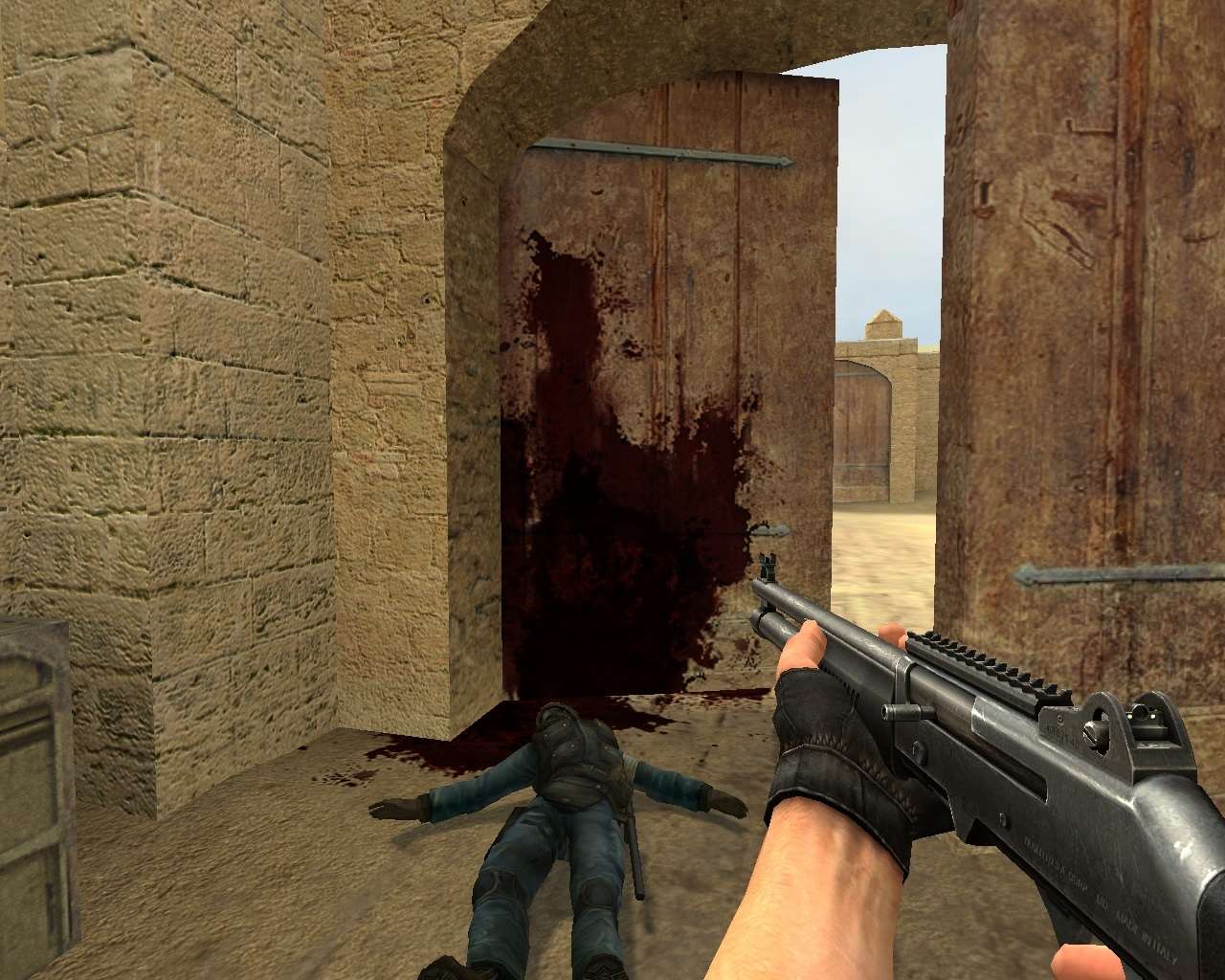
Желаю вам успехов в создании своего сайта! До встречи в следующей статье!
С уважением Юлия Гусарь
Три способа выравнивания html картинки по центру
В этой статье мы разберем три простых техники, с помощью которых мы можем выровнять html картинки по центру экрана. Для урока я создал простую html страничку с базовой разметкой и пустой css файл.
Нам понадобится div обертка и изображение, которое мы возьмем на сайте placehold.it. Первое, что мы сделаем это создадим div с классом image-wrap, и в него добавим изображение.
<div> <img src="http://placehold.it/350x150" > </div>
Дальше пропишем базовые стили для класса image-wrap. Это будет высота и ширина, немного больше чем картинка. И сплошную рамку размером 1px.
Это будет высота и ширина, немного больше чем картинка. И сплошную рамку размером 1px.
.image-wrap {
width: 500px;
height: 300px;
border: 1px solid gray;
}
Результат ниже на скриншоте.
Способ 1. Добавляем картинке класс .image-center.
Способ заключается в том чтобы картинке добавить свойство display со значением block и так же правило margin:auto. Возможно вам уже знакома эта техника и вы ее использовали для центрирования div. Но так как изображение является строчным элементом нам необходимо добавить display:block.
<div> <img src="http://placehold.it/350x150"> </div>
.image-center {
display:block;
margin: auto;
}
На скриншоте вы можете увидеть, что изображение отцентрировано.
Способ 2. Копируем html код который есть на данный момент, и диву image-wrap добавим еще класс image-align. А класс .image-center удалим.
Эта техника заключается в том, чтобы содержимое дива отцентрировать с помощью text-align : center. Стоить помнить, если мы добавим текст в див он тоже будет центрироваться вместе с картинкой.
Стоить помнить, если мы добавим текст в див он тоже будет центрироваться вместе с картинкой.
<div> <img src="http://placehold.it/350x150"> </div>
.image-align {
text-align: center;
}
Смотрим результат.
Способ 3. Техника основывается на свойстве display : flex. Берем код html который использовали в способе 2 и меняем в нем класс image-align на image-flex.
<div > <img src="http://placehold.it/350x150" > </div>
Классу image-flex в css пишем:
.image-flex {
display:flex;
align-items: center;
justify-content: center;
}
Свойство align-items центрирует изображение по вертикали, justify-content по горизонтали. В этом есть главное отличие и плюс от предыдущих способов, мы можем выравнивать картинку по двум осям.
Теперь у вас точно не возникнут вопросы как отцентрировать изображение по центру div. Если у вас есть, что спросить или дополнить, комментарии приветствуются. До встречи в следующих статьях.
До встречи в следующих статьях.
Соответствие объекта CSS Свойство
Свойство CSS object-fit используется для определения того, как
Размер или
Соответствие объекта CSS Свойство
Свойство CSS object-fit используется для указания того, как или
Это свойство указывает содержимому заполнить контейнер различными способами; Такие как
«сохранить это соотношение сторон» или «растянуть и занять столько места, сколько
возможный».
Посмотрите на следующее изображение из Парижа. Это изображение имеет ширину 400 пикселей и высоту 300 пикселей:
Однако, если мы стилизуем изображение выше на половину его ширины (200 пикселей) и
такой же высоты (300 пикселей), это будет выглядеть так:
Мы видим, что изображение сжимается, чтобы поместиться в контейнер размером 200×300 пикселей.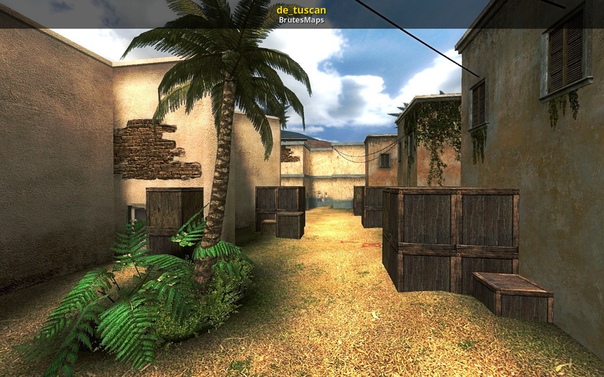
(его исходное соотношение сторон уничтожено).
Здесь появляется свойство object-fit
дюйм. Свойство объектного соответствия может принимать одно из
следующие значения:
-
заполнить— это значение по умолчанию.Размер изображения изменяется, чтобы заполнить
данное измерение. При необходимости изображение будет растянуто или сжато, чтобы соответствовать -
содержат— Изображение
сохраняет свое соотношение сторон, но его размер изменяется в соответствии с заданным размером -
крышка— Изображение сохраняет свое соотношение сторон
и заполняет данное измерение. Изображение будет обрезано по размеру -
нет— Размер изображения не изменен -
в уменьшенном масштабе— изображение
уменьшено до самой маленькой версиинетили
содержать
.
Использование object-fit: крышка;
Если мы используем object-fit: cover; изображение сохраняет свое соотношение сторон
и заполняет данное измерение. Изображение будет обрезано по размеру:
Изображение будет обрезано по размеру:
Использование object-fit: contain;
Если мы используем object-fit: contain; изображение
сохраняет свое соотношение сторон, но его размер изменяется в соответствии с заданным размером:
Использование подгонки объекта: заливка;
Если мы используем object-fit: fill; изображение
изменен, чтобы заполнить заданный размер. При необходимости изображение будет
растянуты или сжаты по размеру:
Использование объектной подгонки: нет;
Если мы используем object-fit: none; изображение не
изменен размер:
Использование подгонки объекта: уменьшение масштаба;
Если мы используем object-fit: scale-down; изображение
уменьшено до самой маленькой версии нет или
содержать
Пример
img {
width: 200px;
высота:
300 пикселей;
соответствие объекта: уменьшение масштаба;
}
Попробуй сам »
Другой пример
Здесь у нас есть два изображения, и мы хотим, чтобы они занимали 50% ширины окна браузера и 100% высоты.
В следующем примере мы НЕ используем object-fit , поэтому, когда мы изменяем размер окна браузера, соотношение сторон изображений будет уничтожено:
В следующем примере мы используем object-fit: cover; , поэтому, когда мы изменяем размер окна браузера, соотношение сторон изображений
сохранилось:
Соответствие объектам CSS Другие примеры
В следующем примере показаны все возможные значения свойства object-fit .
в одном примере:
Пример
.fill {object-fit: fill;}
.contain {object-fit: contain;}
.cover {object-fit: cover;}
.scale-down {object-fit: scale-down;}
.none {object-fit: none;}
Попробуй сам »
CSS Object- * Свойства
В следующей таблице перечислены свойства объекта CSS — *:
| Имущество | Описание |
|---|---|
| пригонка объекта | Определяет, как изменить размер |
| объект-позиция | Задает расположение |
Вт3.CSS-изображения
Округлено:
Круг:
Граничит:
Текст:
Природа
Скругленное изображение
Класс w3-round добавляет закругленные углы к изображению:
Обведенное изображение
Класс w3-circle формирует изображение в круг:
Изображение с полями
Класс w3-border добавляет границы вокруг изображения:
Пример

Попробуй сам »
Изображение в виде карты
Оберните любой из классов w3-card- * вокруг элемента , чтобы отобразить его как карту
(добавить тени):
Саймон
Босс всех боссов
Пример

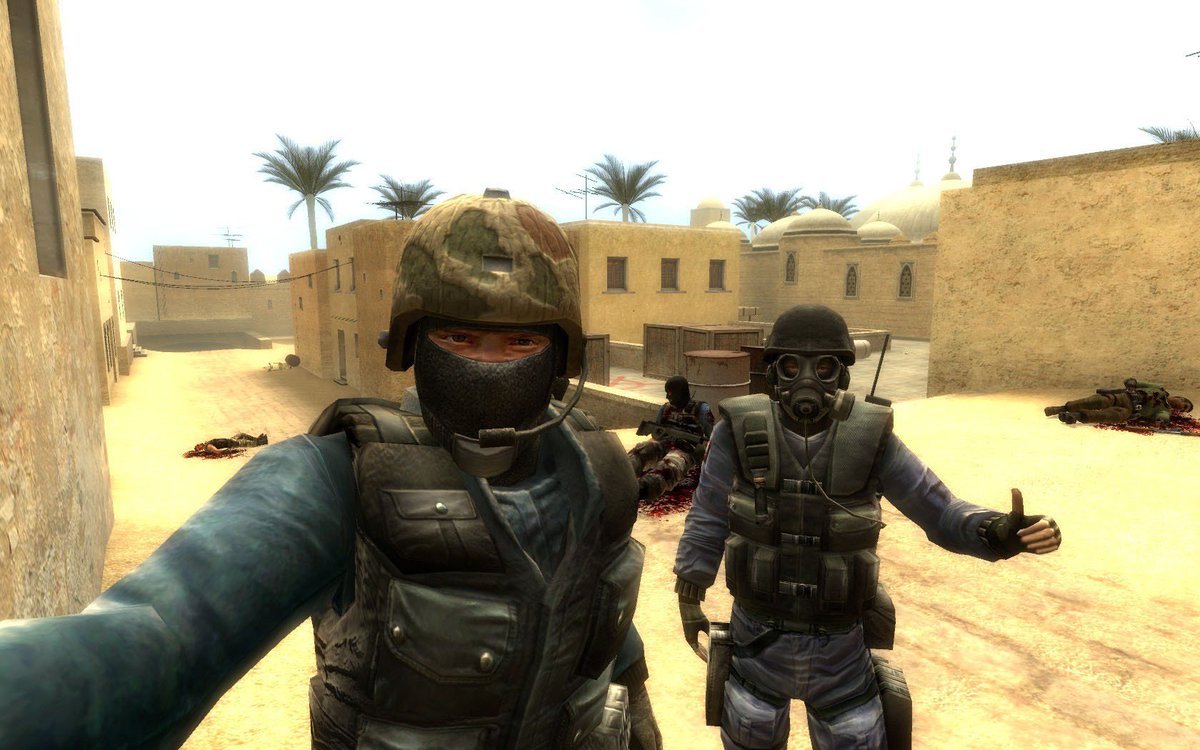 Отрицательный размер не допускается.
Отрицательный размер не допускается. Картинка при этом не обрезается, а вписывается в блок с сохранением пропорций.
Картинка при этом не обрезается, а вписывается в блок с сохранением пропорций. Если изображение не имеет внутренней пропорции, оно отображается с размером области расположения фона.
Если изображение не имеет внутренней пропорции, оно отображается с размером области расположения фона.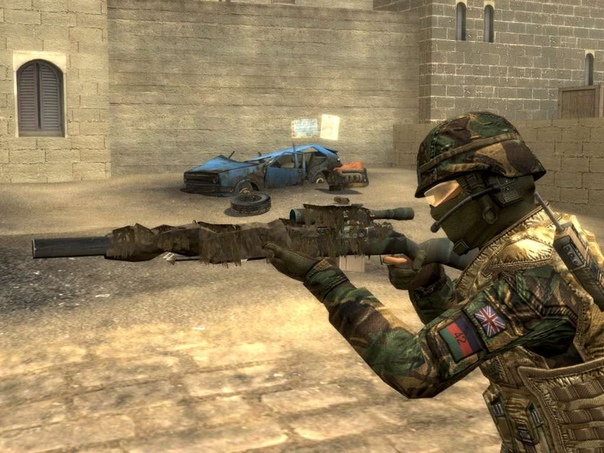 Если изображение не имет внутренней пропорции, используйте указанный размер для этого размера. Для другого размера, используйте соответсвующее внутреннее измерение изображения, если оно есть. Если такого внутреннего размера нет, используйте соответствующий размер области расположения фона.
Если изображение не имет внутренней пропорции, используйте указанный размер для этого размера. Для другого размера, используйте соответсвующее внутреннее измерение изображения, если оно есть. Если такого внутреннего размера нет, используйте соответствующий размер области расположения фона. png) 0;
}
png) 0;
}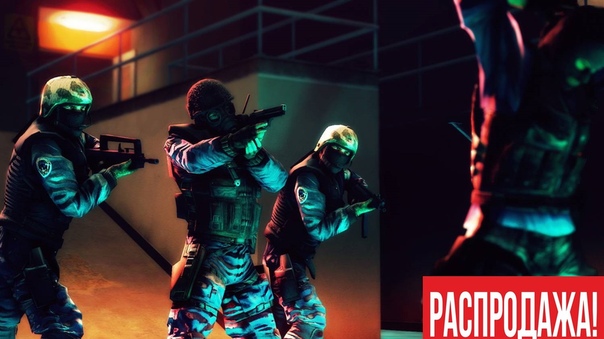 png" alt="">
</div>
<div>
<img src="img/image9.png" alt="">
</div>
<div>
<img src="img/image10.png" alt="">
</div>
</div>
</div>
</section>
png" alt="">
</div>
<div>
<img src="img/image9.png" alt="">
</div>
<div>
<img src="img/image10.png" alt="">
</div>
</div>
</div>
</section>
 center-img {
center-img { iconfinder.com/data/icons/toys/128/teddy_bear_toy_5.png» alt=»Центрируем изображение» >
iconfinder.com/data/icons/toys/128/teddy_bear_toy_5.png» alt=»Центрируем изображение» > Длина снежного барса вместе с хвостом составляет 200-230 см, вес до 55 кг.
Окраска меха светлая, дымчато-серая с кольцеобразными или сплошными тёмными
пятнами.</p>
<p>
Охотится снежный барс, в основном, на горных козлов и баранов, также в его
рационе встречаются кабаны, фазаны и даже суслики. В силу труднодоступности
местообитания вида, ирбисы до сих пор остаются малоизученными. Однако по
приблизительным оценкам их количество варьируется в районе около 10 тысяч
особей. По состоянию на 2013 год, охота на снежных барсов повсеместно
запрещена.</p>
</body>
</html>
Длина снежного барса вместе с хвостом составляет 200-230 см, вес до 55 кг.
Окраска меха светлая, дымчато-серая с кольцеобразными или сплошными тёмными
пятнами.</p>
<p>
Охотится снежный барс, в основном, на горных козлов и баранов, также в его
рационе встречаются кабаны, фазаны и даже суслики. В силу труднодоступности
местообитания вида, ирбисы до сих пор остаются малоизученными. Однако по
приблизительным оценкам их количество варьируется в районе около 10 тысяч
особей. По состоянию на 2013 год, охота на снежных барсов повсеместно
запрещена.</p>
</body>
</html> pic {
pic {